ジンエアー 予約できない ポップアップが理由の
場合について確認していきたいと思います。
ジンエアーで予約できない理由の一つに、ポップ
アップがあります。
ジンエアーでも、公式ページでポップアップのこと
を説明しています。
ジンエアーでは、国際線の予約の時に新しいポップ
アップウインドウを開きます。
そのためにこのポップアップウインドウが開かない
ことがあるようです。
今回は、このジンエアーで予約できない理由の一つ
ポップアップウインドウのことについてみていき
ましょう。
スポンサードリンク
ジンエアー 予約できない ポップアップ
ジンエアーで予約できない理由にポップアップが
あります。
このことは、ジンエアーの公式ページでもしっかりと
紹介されています。
ポップアップの解除をしていきましょう。
そのやり方もジンエアーの公式ページでは取り扱って
います。
以下はジンエアーの公式ページでのポップアップ
ブロックの解除についての案内をまとめています。
ポップアップブロック解除方法
まず、ポップアップウインドウが表示されない原因として、
・ブラウザーにインストールするタイプのツールバー
・パソコンのセキュリティ強化機能
によって、航空券予約画面が表示されない場合があります。
ブラウザにインストールするタイプのツールバー利用の場合
インストールしたツールバーのポップアップブロック機能が
原因かもしれませんので、各ツールバーのヘルプやマニュアル
を参考に、ポップアップを許可してみましょう。
Windows Internet Explorer の場合
・Internet Explorerの[ツール]メニュー-[ポップアップ
ブロック]-[ポップアップ ブロックの設定]の順にクリック
します。
・「許可するWebサイトのアドレス」欄に、「*.jinair.com」
と入力します。
・[追加]ボタンをクリックすると、「許可されたサイト」
一覧に表示されます。
・[閉じる]ボタンをクリックすると設定が完了します。
Google Chromeの場合
・ブラウザー右上の横線3本のボタンをクリック
・「設定」をクリック
・画面下段の「詳細設定を表示」をクリック
・プライバシーの「コンテンツの設定」をクリック
・ポップアップの「例外の管理…」をクリック
・最下段のボックスに「www.jinair.com」を入力
・「完了」をクリック
このようにひと通りやってみましょう。
これでもできない場合は、旅行会社から予約するのも
いいですね。





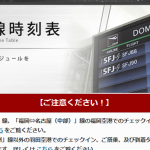
こんにちは、つかっちといいます。
Windows Internet Explorer を使用していた時は
ポップアップブロックの設定についてよく聞かれたので、
覚えています。
設定について勉強させていただきました。
わからないときに自分で調べて解決することは大切ですね。